
Διαμόρφωση τοποθεσιών στην εφαρμογή Apple Business Manager
Όταν εγγράφεστε στο Apple Business Manager, η πρώτη τοποθεσία δημιουργείται αυτόματα (ονομάζεται κύρια τοποθεσία) και σχετίζεται με το όνομα του οργανισμού σας. Καθώς επεκτείνετε τη χρήση του σε άλλες επιχειρηματικές τοποθεσίες ή γραφεία, μπορείτε να προσθέτετε περισσότερες τοποθεσίες και να πραγματοποιείτε αλλαγές στις πληροφορίες τους. Επιπλέον τοποθεσίες μπορούν να κατοπτρίζουν φυσικές τοποθεσίες ή οργανωτικές ομάδες. Οι Εφαρμογές και τα Βιβλία μπορούν έπειτα να παρασχεθούν σε συγκεκριμένες τοποθεσίες. Οι ρόλοι χρήστη όπως Διαχειριστής Περιεχομένου και Προσωπικό μπορούν να εκχωρηθούν σε τοποθεσίες.
Υπάρχουν δύο ρόλοι που έχουν προνόμια για τη διαχείριση τοποθεσιών: Ο Διαχειριστής (ο ρόλος με τα περισσότερα προνόμια) και ο Υπεύθυνος διαχείρισης ατόμων (ο οποίος έχει το επόμενο μεγαλύτερο σύνολο προνομίων μετά τον διαχειριστή).
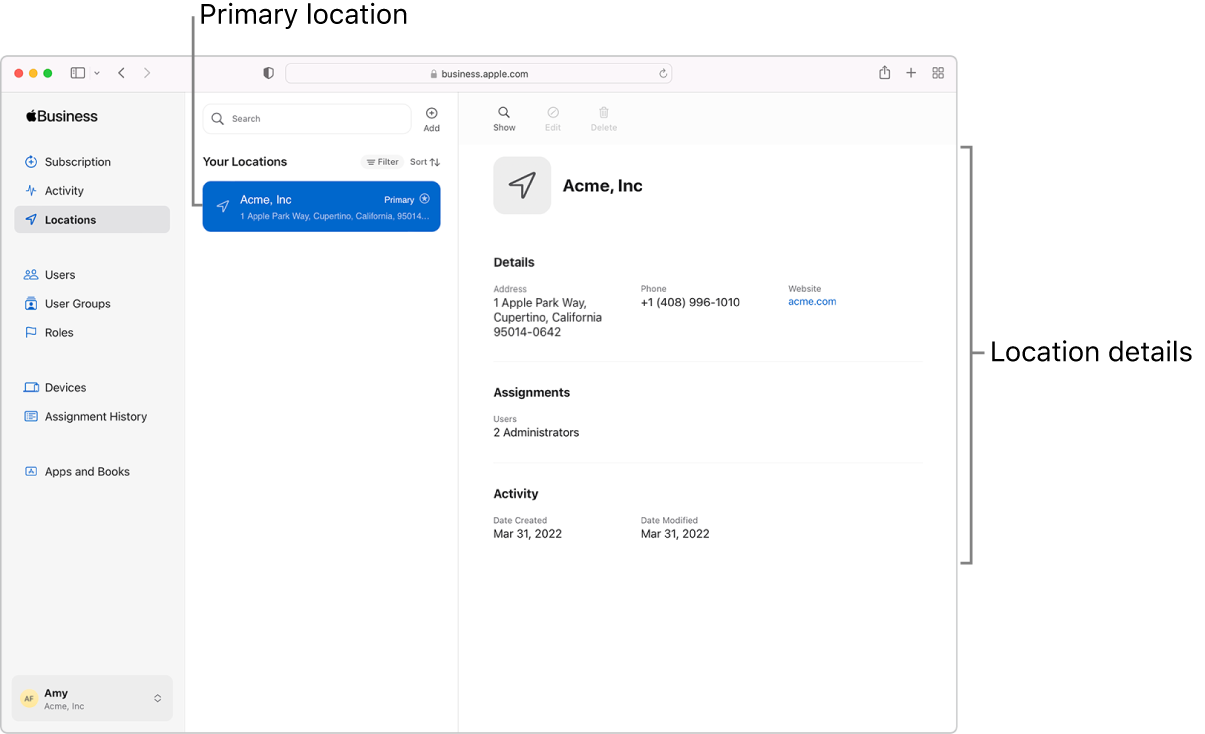
Αναζήτηση και προβολή πληροφοριών τοποθεσιών
Στο Apple Business Manager
 , συνδεθείτε με έναν λογαριασμό χρήστη που έχει τον ρόλο Διαχειριστή ή Υπευθύνου διαχείρισης ατόμων.
, συνδεθείτε με έναν λογαριασμό χρήστη που έχει τον ρόλο Διαχειριστή ή Υπευθύνου διαχείρισης ατόμων.Αγγίξτε «Τοποθεσίες»
 στην πλαϊνή στήλη και πραγματοποιήστε αναζήτηση για μια τοποθεσία στο πεδίο αναζήτησης. Δείτε Πώς να πραγματοποιήσετε αναζήτηση.
στην πλαϊνή στήλη και πραγματοποιήστε αναζήτηση για μια τοποθεσία στο πεδίο αναζήτησης. Δείτε Πώς να πραγματοποιήσετε αναζήτηση.Επιλέξτε την τοποθεσία και προβάλετε βασικές πληροφορίες για τη συγκεκριμένη τοποθεσία.
Σε μερικές περιπτώσεις, θα δείτε συνδέσεις που έγιναν μόνο από εσάς.
Αγγίξτε το όνομά σας στο κάτω μέρος της πλαϊνής στήλης και μετά κάντε κλικ στις «Προτιμήσεις»
 για να δείτε περισσότερες πληροφορίες σχετικά με αυτόν τον οργανισμό—για παράδειγμα, τυχόν διαμορφώσεις συνενωμένου ελέγχου ταυτότητας, τις διαχειριζόμενες διαμορφώσεις Apple ID για τους χρήστες σας και πολλά άλλα.
για να δείτε περισσότερες πληροφορίες σχετικά με αυτόν τον οργανισμό—για παράδειγμα, τυχόν διαμορφώσεις συνενωμένου ελέγχου ταυτότητας, τις διαχειριζόμενες διαμορφώσεις Apple ID για τους χρήστες σας και πολλά άλλα.
Προσθήκη τοποθεσίας
Μπορείτε να προσθέσετε τοποθεσίες. Αυτό είναι χρήσιμο αν διαχειρίζεστε περισσότερες από μία απομακρυσμένες τοποθεσίες για τον οργανισμό σας.
Στο Apple Business Manager
 , συνδεθείτε με έναν λογαριασμό χρήστη που έχει τον ρόλο Διαχειριστή ή Υπευθύνου διαχείρισης ατόμων.
, συνδεθείτε με έναν λογαριασμό χρήστη που έχει τον ρόλο Διαχειριστή ή Υπευθύνου διαχείρισης ατόμων.Αγγίξτε «Τοποθεσίες»
 στην πλαϊνή στήλη και μετά αγγίξτε το κουμπί «Προσθήκη»
στην πλαϊνή στήλη και μετά αγγίξτε το κουμπί «Προσθήκη»  στο πάνω μέρος του παραθύρου.
στο πάνω μέρος του παραθύρου.Εισαγάγετε τις πληροφορίες της νέας τοποθεσίας και μετά αγγίξτε «Αποθήκευση».
Επεξεργασία τοποθεσίας
Μπορείτε να επεξεργαστείτε οποιαδήποτε τοποθεσία εκτός από την κύρια. Αυτό είναι χρήσιμο αν διαχειρίζεστε περισσότερες από μία απομακρυσμένες τοποθεσίες για τον οργανισμό σας.
Στο Apple Business Manager
 , συνδεθείτε με έναν λογαριασμό χρήστη που έχει τον ρόλο Διαχειριστή ή Υπευθύνου διαχείρισης ατόμων.
, συνδεθείτε με έναν λογαριασμό χρήστη που έχει τον ρόλο Διαχειριστή ή Υπευθύνου διαχείρισης ατόμων.Αγγίξτε «Τοποθεσίες»
 στην πλαϊνή στήλη και πραγματοποιήστε αναζήτηση για μια τοποθεσία στο πεδίο αναζήτησης. Δείτε Πώς να πραγματοποιήσετε αναζήτηση.
στην πλαϊνή στήλη και πραγματοποιήστε αναζήτηση για μια τοποθεσία στο πεδίο αναζήτησης. Δείτε Πώς να πραγματοποιήσετε αναζήτηση.Επιλέξτε την τοποθεσία και μετά αγγίξτε το κουμπί «Αλλαγές»
 στο πάνω μέρος του παραθύρου.
στο πάνω μέρος του παραθύρου.Επεξεργαστείτε την επιλεγμένη θέση και μετά αγγίξτε «Αποθήκευση».
Διαγραφή μιας τοποθεσίας
Μπορείτε να διαγράψετε μια τοποθεσία που έχετε δημιουργήσει χειροκίνητα. Πριν το κάνετε αυτό, οι λογαριασμοί και οι άδειες εφαρμογών και βιβλίων πρέπει να μεταφερθούν σε άλλη τοποθεσία.
Στο Apple Business Manager
 , συνδεθείτε με έναν λογαριασμό χρήστη που έχει τον ρόλο Διαχειριστή ή Υπευθύνου διαχείρισης ατόμων.
, συνδεθείτε με έναν λογαριασμό χρήστη που έχει τον ρόλο Διαχειριστή ή Υπευθύνου διαχείρισης ατόμων.Αγγίξτε «Τοποθεσίες»
 στην πλαϊνή στήλη και πραγματοποιήστε αναζήτηση για μια τοποθεσία στο πεδίο αναζήτησης. Δείτε Πώς να πραγματοποιήσετε αναζήτηση.
στην πλαϊνή στήλη και πραγματοποιήστε αναζήτηση για μια τοποθεσία στο πεδίο αναζήτησης. Δείτε Πώς να πραγματοποιήσετε αναζήτηση.Αγγίξτε το κουμπί «Διαγραφή»
 .
.Βεβαιωθείτε ότι θέλετε να διαγράψετε την τοποθεσία. Η αναίρεση αυτής της ενέργειας δεν είναι δυνατή.
Αγγίξτε «Διαγραφή».